Аутор:
Judy Howell
Датум Стварања:
6 Јули 2021
Ажурирати Датум:
1 Јули 2024

Садржај
Да ли сте спремни да чаврљање на Фацебоок-у подигнете на виши ниво? Данас можете да упућујете видео позиве са пријатељима само са Фацебоок портала. Овде прочитајте које кораке треба да предузмете да бисте започели, пре него што то схватите можете да чујете и видите своје Фацебоок пријатеље!
На корак
Метод 1 од 2: Започните видео позив
 Идите на Фацебоок страницу посвећену видео позивима, како је Фацебоок назива на холандском. Можете га пронаћи на ввв.фацебоок.цом/видеоцаллинг.
Идите на Фацебоок страницу посвећену видео позивима, како је Фацебоок назива на холандском. Можете га пронаћи на ввв.фацебоок.цом/видеоцаллинг.  Притисните дугме „Започните“.
Притисните дугме „Започните“. Изаберите пријатеља са којим желите да упутите видео позив. Сада ће се отворити прозор са листом свих пријатеља који су већ преузели додатак за видео позиве. Изаберите једног од ових пријатеља.
Изаберите пријатеља са којим желите да упутите видео позив. Сада ће се отворити прозор са листом свих пријатеља који су већ преузели додатак за видео позиве. Изаберите једног од ових пријатеља.  Сада ће се отворити уобичајени прозор за ћаскање. Кликните на икону за видео позиве (камера). Можете бирати између ћаскања или видео позива. Притиском на камеру бирате видео позиве.
Сада ће се отворити уобичајени прозор за ћаскање. Кликните на икону за видео позиве (камера). Можете бирати између ћаскања или видео позива. Притиском на камеру бирате видео позиве.  Кликните на дугме „видео позиви“.
Кликните на дугме „видео позиви“. Следите упутства за подешавање видео позива. Ову функцију користите први пут, па морате проћи неколико корака да бисте поставили неколико ствари.
Следите упутства за подешавање видео позива. Ову функцију користите први пут, па морате проћи неколико корака да бисте поставили неколико ствари. - Ако имате Мац, датотека названа ФацебоокВидеоЦаллинг.јар сада ће бити преузета на ваш уређај.
- Ако имате рачунар са оперативним системом Виндовс, датотека која се зове ВиндовсФацебоокВидеоЦаллСетуп.еке биће преузета на ваш уређај.
 Кликните на датотеку. Кликните на ФацебоокВидеоЦаллинг.јар или ФацебоокВидеоЦаллСетуп.еке у углу свог прегледача.
Кликните на датотеку. Кликните на ФацебоокВидеоЦаллинг.јар или ФацебоокВидеоЦаллСетуп.еке у углу свог прегледача.  Покрените преузети програм. Преузимање програма може потрајати, али када се преузимање заврши, изабрани пријатељ ће аутоматски бити позван.
Покрените преузети програм. Преузимање програма може потрајати, али када се преузимање заврши, изабрани пријатељ ће аутоматски бити позван.  Сачекајте да ваш пријатељ одговори. Када сними нови прозор, можете одмах започети видео позив. Ако нема одговора, можете покушати са другим пријатељем.
Сачекајте да ваш пријатељ одговори. Када сними нови прозор, можете одмах започети видео позив. Ако нема одговора, можете покушати са другим пријатељем.  Затворите прозор да бисте зауставили видео позиве.
Затворите прозор да бисте зауставили видео позиве.
Метод 2 од 2: Нека вас зове пријатељ
 Замолите пријатеља који већ има инсталиран видео позив да вас позове. Видео позив ће се отворити у новом прозору.
Замолите пријатеља који већ има инсталиран видео позив да вас позове. Видео позив ће се отворити у новом прозору.  Кликните на дугме „Подеси видео позиве“.
Кликните на дугме „Подеси видео позиве“. Следите упутства на екрану да бисте инсталирали додатак за видео позиве.
Следите упутства на екрану да бисте инсталирали додатак за видео позиве. Разговарајте са својим пријатељем. Када се додатак инсталира, можете одмах да започнете видео позив са пријатељем.
Разговарајте са својим пријатељем. Када се додатак инсталира, можете одмах да започнете видео позив са пријатељем. 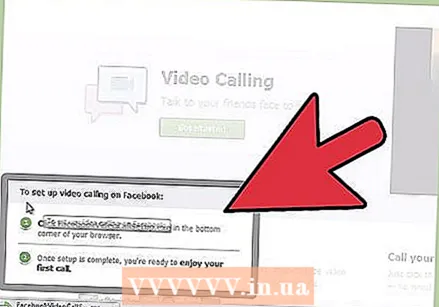 Позовите друге пријатеље. На врху сваког прозора за ћаскање налази се дугме за видео (икона камере).Дакле, ако ћаскате са пријатељем, све што треба да урадите је да кликнете на дугме за видео да бисте започели видео позив. Фацебоок ће прво затражити дозволу. Кликните на „Покрени видео позив“ да бисте се сложили.
Позовите друге пријатеље. На врху сваког прозора за ћаскање налази се дугме за видео (икона камере).Дакле, ако ћаскате са пријатељем, све што треба да урадите је да кликнете на дугме за видео да бисте започели видео позив. Фацебоок ће прво затражити дозволу. Кликните на „Покрени видео позив“ да бисте се сложили. - Ако нема снимка, можете да оставите видео поруку коју ће он или она моћи погледати касније.
- Можда ћете морати да се одјавите и пријавите поново пре него што започнете видео позиве.



